Correções ou soluções alternativas para problemas recentes do OneDrive
Última atualização: 29 de agosto de 2023
Importante: Não há mais suporte para o aplicativo Sincronização do OneDrive no Windows 7, 8 e 8.1. Saiba mas.
Problemas recentes
Se estiver com problemas para acessar o OneDrive online, confira o status dos serviços online do Microsoft Office no portal Integridade do serviço.
Dica: Obtenha experiência em tecnologia com o Business Assist. Conecte-se com nossos consultores de pequenas empresas para ajudar a fazer com que os produtos do Microsoft 365 funcionem para você e todos em seus negócios. Saiba mais.
PROBLEMA
Os vídeos gravados no slo-mo e carregados por meio do backup automático de rolo de câmera ou manualmente no aplicativo não são reproduzidos no slo-mo como são gravados. Em vez disso, eles carregam em velocidade normal.
SOLUÇÃO ALTERNATIVA
O OneDrive não dá suporte ao carregamento de um vídeo como slo-mo, mas estamos investigando. Uma solução alternativa é compartilhar o vídeo da galeria do iOS para o OneDrive:
-
Abra o vídeo e toque em

-
Em seguida, escolha OneDrive como a opção de compartilhamento.
PROBLEMA
Alguns usuários não conseguem encontrar arquivos que eles sabem que estão presentes em seu OneDrive.
SOLUÇÃO ALTERNATIVA
Use Explorador de Arquivos ou Finder para navegar pelo OneDrive até o arquivo correto. Abrir e salvar novamente o arquivo pode melhorar sua descoberta no celular ou em OneDrive.com.
Os usuários do iOS 16 podem não poder usar o gesto de painel de dois dedos para selecionar vários arquivos no OneDrive. Estamos cientes do problema e trabalhando em uma solução.
Solução alternativa
Selecione uma foto primeiro e use dois dedos para deslizar para selecionar vários arquivos ou fotos.
PROBLEMA
Depois de atualizar para o macOS Monterey ou posterior, alguns clientes podem não conseguir salvar capturas de tela. Isso ocorre devido a alterações estruturais no sistema operacional.
AÇÃO RECOMENDADA
Altere o local padrão das capturas de tela salvas do menu Opções no aplicativo Captura de tela. Você também pode arrastar a miniatura para uma pasta ou documento. Saiba mais.
PROBLEMA
Alguns clientes com macOS 12.2 ou posterior podem ver a mensagem de erro "A Microsoft OneDrive usa uma extensão de sistema herdada que não está disponível nas versões mais recentes do MacOS. Entre em contato com o desenvolvedor para obter suporte".
AÇÃO RECOMENDADA
Atualize seu OneDrive para a versão mais recente.
No macOS 12.1 "Monterey" e posterior, macOS eOneDrive executar uma nova experiência de Arquivos Sob Demanda.
Os ícones de sincronização do macOS agora têm a mesma aparência, independentemente do serviço de nuvem que você usa, e o comportamento do macOS poder ser novo para você.
PROBLEMA
Esse erro será exibido se você tiver duas versões de OneDrive instaladas.
SOLUÇÃO ALTERNATIVA
Não há suporte à execução de versões autônomas e da App Store do OneDrive lado a lado.
Se você quiser alternar entre eles, primeiro remova a instalação anterior executando o script Reset dentro do pacote de aplicativos:
-
Clique com o botão direito do mouse ou pressione Ctrl e clique no aplicativo OneDrive
-
Selecione Mostrar conteúdo do pacote e depois Contents/resources/reset*.command
-
Instale o OneDrive para macOS mais recente a partir da sua fonte preferida.
No macOS 12.1 e posterior, OneDrive executa uma nova experiência de Arquivos Sob Demanda que pode afetar a localização do caminho do arquivo e o salvamento automático para alguns usuários.
Última Atualização: November 24, 2021
PROBLEMA
Alguns clientes não conseguem entrar corretamente ao clicar em um link para um arquivo ou pasta compartilhado.
SOLUÇÃO ALTERNATIVA
Entre no onedrive.com antes de clicar no link de compartilhamento.
Última atualização: 22 de novembro de 2021
PROBLEMA
Alguns clientes podem não conseguir visualizar arquivos .msg de email salvos com os seguintes erros:
-
Não foi possível abrir o arquivo
-
Nenhum arquivo a ser visualizado
-
Hum... parece que este arquivo não tem uma visualização que possamos mostrar a você.
STATUS
Estamos trabalhando no problema, lamentando qualquer inconveniência causada.
Última atualização: 22 de novembro de 2021
PROBLEMA
Alguns clientes podem ver o erro "itens não foram adicionados" ao tentar adicionar itens a um álbum que foi compartilhado com você.
STATUS
Você não pode adicionar imagens aos álbuns de outra pessoa, somente a pastas compartilhadas. Estamos trabalhando duro para remover o botão Adicionar itens que não deveria estar lá.
PROBLEMA
Depois de atualizar para o macOS Monterey, OneDrive aparecerão para travar ou falhar quando você entrar em um SharePoint Server local.
O SharePoint Online não é afetado.
SOLUÇÃO ALTERNATIVA
Estamos trabalhando no problema, mas até lá:
-
Se você ainda não tiver atualizado para o macOS Monterey, considere atrasar a atualização até que esse problema seja resolvido.
-
Se você já tiver atualizado para o macOS Monterey, ainda poderá acessar o conteúdo do SharePoint e OneDrive da Web.
Última atualização: 19 de novembro de 2020
PROBLEMA
Depois de atualizar para o macOS Big Sur, alguns usuários do Mac podem ver OneDrive presos em "Alterações de processamento" por um longo tempo.
AÇÃO RECOMENDADA
Isso é causado por uma alteração de VolumeID que ocorreu como parte da atualização do sistema operacional.
Nenhuma ação é necessária - aguarde até que as alterações sejam concluídas.
PROBLEMA
Para alguns clientes, a pasta do Personal Vault pode exibir texto no idioma errado.
Isso ocorre devido a uma diferença entre as configurações do idioma OneDrive e as configurações do idioma do computador.
AÇÃO RECOMENDADA
Começamos a implantar uma correção, mas há duas soluções disponíveis imediatamente:
-
Altere as configurações de idioma do perfil da Conta Microsoft para corresponder às configurações de idioma do computador (Iniciar > Configurações > Idioma de exibição).
-
Sair e fechar todas as janelas do navegador.
-
Renomeie sua pasta do Cofre Pessoal:
-
Entre no OneDrive.com
-
Desbloqueie sua pasta Cofre Pessoal.
-
Escolha Renomear na barra de menus superior. Isso sincronizará suas configurações de idioma.
-
PROBLEMAS
Clientes que usam um roteador com a Proteção BT Web habilitada não poderão acessar OneDrive. Como a Proteção BT Web funciona em um nível de rede, ela é aplicada a todos os dispositivos, usando sua conexão de banda larga BT ou seu Wi-fi BT ao entrar com sua ID do BT.
STATUS: SOLUÇÃO ALTERNATIVA
Desabilite o BT Web Protect para permitir o acesso ao OneDrive.
-
Vá para a página Minhas configurações de segurança.
-
Desative a opção BT Web Protect .
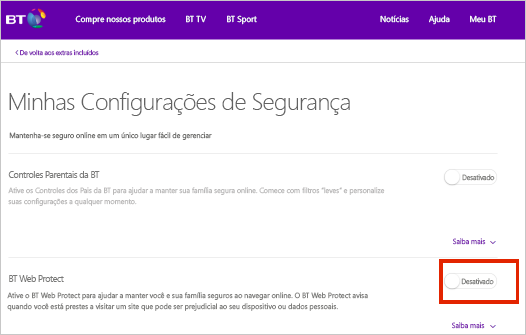
Observação: Se você estiver usando um roteador que não seja do BT, pode haver configurações adicionais que você precisará alterar para torná-lo compatível com o BT Web Protect.
PROBLEMA
Alguns clientes não podem entrar no OneDrive ao usar pc, Mac, dispositivo móvel ou navegador da Web.
SOLUÇÕES
-
Verifique se o nome de usuário e a senha estão corretos ao entrar no dashboard da conta da Microsoft. Se você não puder entrar, obtenha ajuda aqui.
-
Verifique se você tem a versão mais recente do OneDrive.
Download -
Se você ainda não puder acessar o OneDrive, o problema poderá ser com seu firewall, configuração de VPN ou seu provedor de Internet. Leia URLs e portas necessárias para o OneDrive para obter mais informações.
Problemas comuns
O OneDrive mostra fotos na parte superior da página Meus arquivos para acesso rápido. Se isso não for relevante para você, você poderá escondê-los temporariamente.
-
Para ocultar "Neste dia", "Momentos" e "Semana Passada" na Web, acesse as opções fotos do OneDrive e selecione Ocultar por enquanto.
-
Para parar de receber notificações "Neste dia" na Web, abra seu notificações da Web do OneDrive e desmarque As memórias deste dia.
-
Para parar de receber notificações "Neste dia" em seu aplicativo móvel do OneDrive, abra o aplicativo, selecione Me > Configurações > Notificações e desativeAtivado neste dia.
Agora as configurações de Backup do OneDrive incluem a Área de Trabalho. Você pode mostrar a área de trabalho do computador ou a pasta Área de Trabalho no OneDrive.
Em novas instalações do Windows 10 para vários usuários qualificados, a configuração padrão consiste em salvar arquivos no OneDrive em vez de salvá-los no computador. Para saber mais sobre como alterar as configurações de Backup do OneDrive, leia o artigo Arquivos salvos no OneDrive por padrão no Windows 10.
PROBLEMA
Quando arquivos são carregados por meio do site de OneDrive.com, as datas mostradas podem ser a hora e a data do upload, não a data de arquivo esperada.
Dicas:
-
Se as fotos parecem estar no fuso horário errado, é porque não há informações de fuso horário nos metadados EXIF da imagem. OneDrive sempre exibirá o carimbo de hora do campo "Data da foto" no UTC.
-
Arquivos de vídeo contêm dados de fuso horário, portanto eles devem exibir o horário correto.
SOLUÇÃO ALTERNATIVA
Para mostrar a data correta, certifique-se de que os arquivos ou pasta estejam disponíveis em seu computador clicando com o botão direito nos arquivos ou pasta e selecione Manter sempre neste dispositivo
Economize espaço em disco com Arquivos do OneDrive Sob Demanda para Windows 10.
Você pode ver uma diferença entre Tamanho e Tamanho em Disco ao visualizar as propriedades do arquivo, pasta ou unidade. Isto pode ser devido às seguintes motivos:
-
O recurso OneDriveArquivos Sob Demanda não baixa o arquivo para seu computador, apenas um espaço reservado ou link para ele.
-
Os utilitários de armazenamento mostram arquivos categorias, não os arquivos reais.
Para mais informações, leia porque O espaço em disco OneDrive e o tamanho do arquivo não correspondem.
Depois de desmarcar uma pasta da lista de pastas escolhida para sincronização, você poderá ver a mensagem de erro: "O arquivo ou pasta já existe no OneDrive".
Opções de solução alternativa:
Opção 1: Exclua do computador.
Observação: É seguro fazer a exclusão porque o arquivo ou pasta ainda fica disponível no OneDrive online. Se você não quiser ter a pasta no OneDrive e apenas ter a pasta no seu computador, mova a pasta para fora da pasta do OneDrive no computador (confira a opção 2).
Opção 2: Remova o arquivo ou pasta do OneDrive.
Observação: Com o arquivo incluído na sincronização seletiva, mova a pasta para outro local fora da estrutura de pastas do OneDrive. Isso exclui os arquivos e a pasta do OneDrive.com e os disponibiliza somente no computador.
Alguns usuários podem ter problemas para entrar no OneDrive com credenciais que expiraram no computador.
PROBLEMA
Um arquivo duplicado é criado com o nome do computador adicionado ao nome de arquivo, por exemplo:
-
livro1.xlsx
-
livro1-desktop-computador.xlsx
SOLUÇÃO ALTERNATIVA
Windows:
-
Clique na tecla do Windows + R para abrir a caixa de diálogo “Executar”.
-
Insira o caminho %localappdata%\Microsoft\OneDrive\settings e selecione OK.
-
Exclua o arquivo PreSignInSettingsConfig.json .
Mac:
-
Na pesquisa do Spotlight, digite "conjunto de chaves" e selecione "Acesso às Chaves". Caso não esteja visível no Spotlight, acesse a pasta Utilitários e abra o Acesso ao Conjunto de Chaves nela.
-
Pesquise "OneDrive".
-
Exclua "OneDrive Credencial em Cache".
-
Execute o OneDrive.
Se essas soluções alternativas não resolverem o problema, desinstale e reinstale o OneDrive:
Observação: Você não perde dados ou arquivos ao desabilitar ou desinstalar o OneDrive no seu computador. Você sempre pode acessar seus arquivos entrando no OneDrive.com.
PROBLEMA
Ao tentar adicionar sua conta ao OneDrive para Mac, você pode receber a mensagem de erro: "Você já está sincronizando esta conta".
WORKAROUND
-
Na pesquisa do Spotlight, digite "conjunto de chaves" e selecione "Acesso às Chaves". Caso não esteja visível no Spotlight, vá para a pasta Utilitários e abra o Acesso às Chaves nela.
-
Pesquise "OneDrive".
-
Exclua "OneDrive Credencial em Cache".
-
Vá para /Users/<username>/Library/Group Containers/
-
Localize e exclua UBF8T346G9. OneDriveSyncClientSuite. plist e UBF8T346G9. OfficeOneDriveSyncIntegration. plist
-
Reinicie o OneDrive.
Confira também
Dicas e sugestões
-
Leia mais sobre como corrigir problemas de sincronização do OneDrive, como corrigir problemas ao carregar arquivos ou o que fazer se você estiver acima do limite de armazenamento do OneDrive.
-
Aprenda como encontrar arquivos perdidos ou ausentes no OneDrive ou o que significam os códigos de erro do OneDrive.
-
Baixe as atualizações mais recentes do Windows para aproveitar ao máximo o OneDrive. Para obter informações sobre a última versão do OneDrive, leia as notas de versão do OneDrive.
Precisa de mais ajuda?
|
|
Entre em contato com o Suporte
Para obter suporte técnico, acesse Entre em contato com o Suporte da Microsoft, insira o problema e selecione Obter Ajuda. Se você ainda precisar de ajuda, selecione Entre em contato com o suporte para ser direcionado para a melhor opção de suporte. |
|
|
|
Administradores
|












